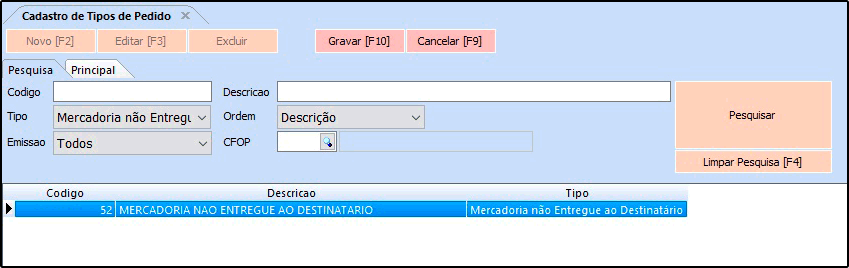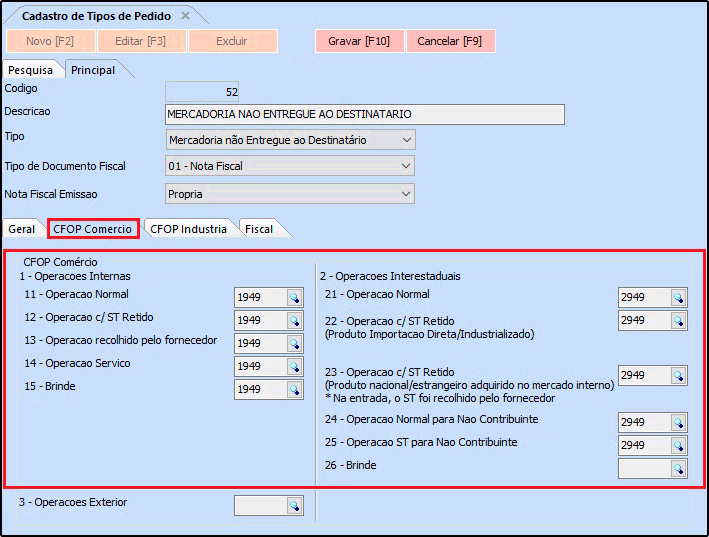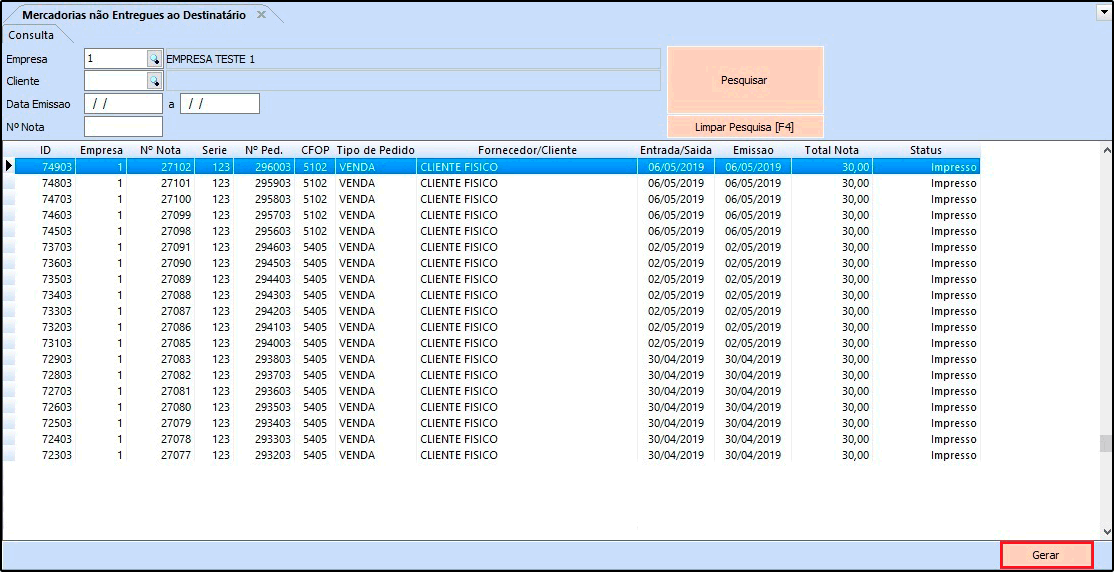A Nota Fiscal com natureza de operação Mercadoria não Entregue ao Destinatário pode ser utilizada em casos do contribuinte dar saída de uma mercadoria, mas ela retornar ao estabelecimento por não ter sido aceita pelo destinatário ou até mesmo pelo destinatário não ter sido encontrado e entre outras situações, desta forma quando a mercadoria retorna ao contribuinte é realizada a NF-e de entrada.
Para realizar esta operação é necessário configurar o CFOP no tipo de pedido, para isso siga o processo abaixo:
1º Processo: Configurar Tipo de Pedido
Caminho: Configurações > Tipo de Pedido
Acesse o caminho acima e localize o tipo de pedido Mercadoria não Entregue ao Destinatário, clique no botão Editar e preencha as informações conforme exemplo abaixo:
Descrição: Caso precise alterar a descrição insira neste campo;
Tipo: Defina este campo como Mercadoria Não Entregue ao Destinatário;
Tipo de Documento Fiscal: Defina este campo como 55-Nota Fiscal Eletrônica;
Nota Fiscal Emissão: Neste campo defina a emissão como Própria.
Aba Geral
Movimento: Neste campo defina a opção Entrada (devido a mercadoria não ter sido entregue ao destinatário ela irá retornar ao estabelecimento como entrada).
A opção Gera Estoque/Inventário, se informado que Sim deve ser selecionado a opção Somente Finalizados que indica que vai movimentar o estoque da mercadoria utilizada na nota fiscal somente quando o pedido estiver com o status Baixado ou a opção Aberto/Finalizados que ao digitar o pedido, a mercadoria já será movimentada no estoque mesmo estando com o status Aberto ou Baixado.
Na aba CFOP Comercio deve ser configurado o CFOP para as Operações Internas e para as Operações Interestaduais de acordo com as informações que a contabilidade passar, conforme exemplo abaixo:
Após configurar o Tipo de Pedido é possível realizar a emissão da NF-e, para isso siga o processo abaixo:
2º Processo: Gerar a Danfe
Caminho: Fiscal > NF-e Cadastro > Mercadoria não entregues ao Destinatário
Nesta tela irá listar todos os documentos de saída, localize a Nota Fiscal que não foi entregue ao destinatário e clique no botão Gerar, conforme exemplo abaixo:
Em seguida irá direcionar para a tela de Digitação de Nota Fiscal onde o documento da mercadoria devolvida será vinculada na aba Doc. Fiscal Referenciado, conforme exemplo abaixo:
Caso queira visualizar a NF-e antes de gerar, clique no botão Pré-Visualizar DANFE e para realizar a emissão clique no botão Gerar/Imprimir NFE.